iphone怎么把sim卡导入手机 iPhone手机如何导入SIM卡通讯录
日期: 来源:小麦安卓网
随着科技的发展,手机已经成为我们日常生活中不可或缺的工具,而iPhone作为一款备受瞩目的智能手机,其功能和便捷性备受好评。对于新购买的iPhone用户来说,导入SIM卡通讯录可能是一个不太熟悉的操作。究竟应该如何将SIM卡导入iPhone手机的通讯录呢?在本文中我们将为大家详细介绍iPhone手机如何导入SIM卡通讯录的方法,帮助大家轻松解决这一问题。无论您是iPhone新手还是老手,相信本文都能给您带来一些帮助和启发。
iPhone手机如何导入SIM卡通讯录
方法如下:
1.将需要导入的sim卡安装在苹果手机内,点击手机的设置进入。
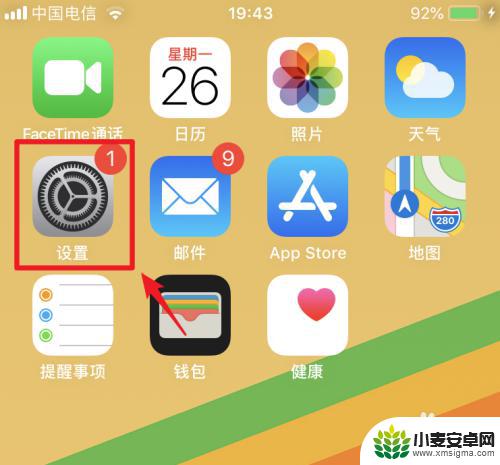
2.在手机的设置列表中,我们向上进行滑动。
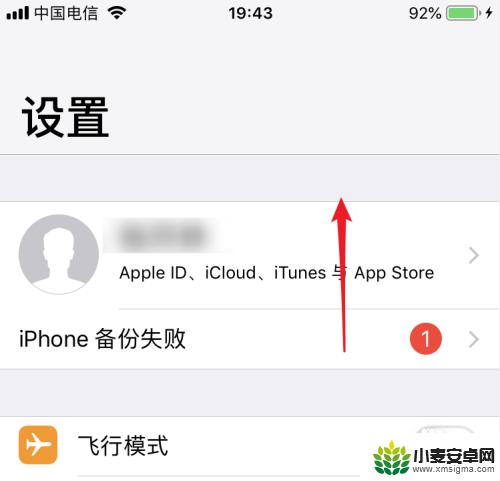
3.向上滑动后,在设置中,找到通讯录的选项进入。
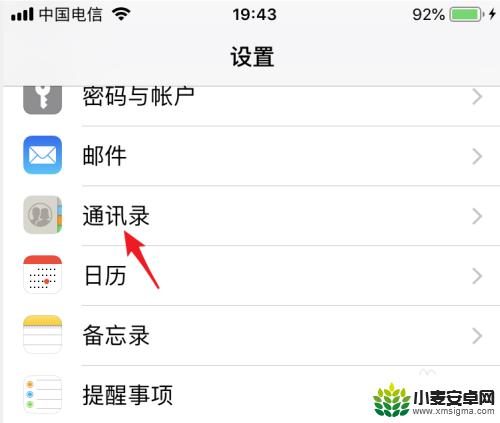
4.进入通讯录设置后,我们点击下方的导入sim卡通讯录的选项。
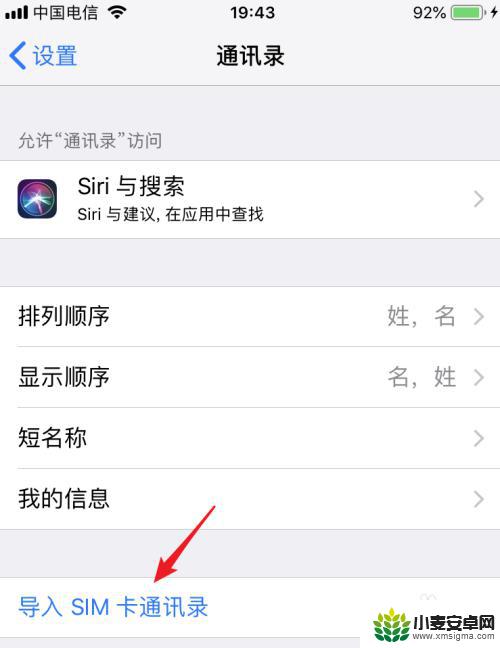
5.点击后,页面会提示正在导入sim卡通讯录,等待导入完成。
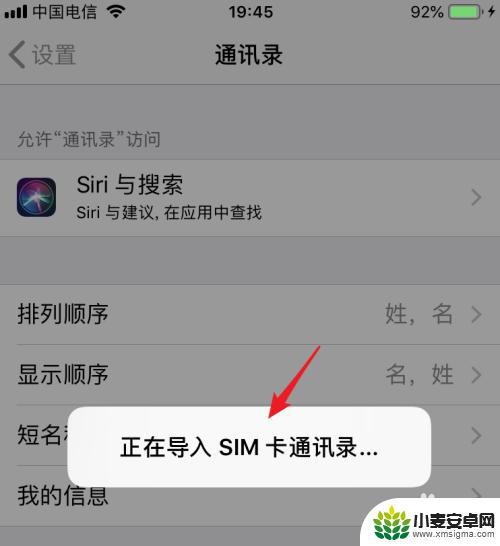
6.导入完成后,在手机中点击通讯录的应用。即可查看导入的通讯录信息。
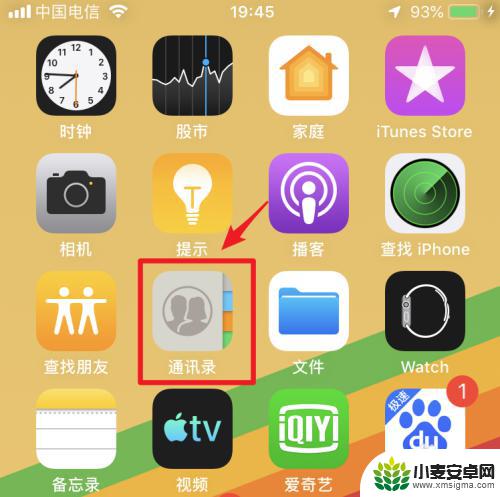
以上就是iPhone如何将SIM卡导入手机的全部内容,需要的用户可以按照小编的步骤进行操作,希望对大家有所帮助。
相关教程
-
安卓手机怎样把通讯录导入手机卡 手机通讯录联系人导出到SIM卡
-
怎么把手机里的通讯录导到卡里 怎样将手机里的电话号码导入SIM卡
-
华为手机怎么把联系人导入到sim卡 怎么在华为手机上将通讯录电话号码导入SIM卡
-
苹果手机怎么通讯录怎么导入卡里 苹果手机导入联系人到sim卡的方法详解
-
手机卡通讯录导入华为手机 华为手机如何将SIM卡联系人导入手机通讯录
-
vivo手机怎么把电话导入到电话卡? vivo手机怎么将SIM卡上的联系人导入
-
手机声控拍照怎么操作 手机声控拍照设置步骤
-
vivo如何清理手机内存空间 vivo手机清理干净内存技巧
-
用手机怎么扫描文字成电子版 手机扫描纸质文件制作电子版扫描件
-
华为手机如何开启qq分身 华为手机QQ分身快速设置方法












